 häufiges Problem
häufiges Problem
 Der Prozess kann unter Windows 11/10 nicht auf die Dateifehlerbehebung zugreifen
Der Prozess kann unter Windows 11/10 nicht auf die Dateifehlerbehebung zugreifen
Der Prozess kann unter Windows 11/10 nicht auf die Dateifehlerbehebung zugreifen
Wie wir alle wissen, kann kein anderer Prozess auf eine Datei zugreifen oder sie ändern, wenn sie gerade verwendet wird. Wenn in diesem Fall ein Prozess versucht, eine Datei zu öffnen, sperrt das Betriebssystem die Datei, um zu verhindern, dass sie von einem anderen Prozess geändert wird.
„Der Prozess kann nicht auf die Datei zugreifen, da sie von einem anderen Prozess verwendet wird“ ist eine solche Fehlermeldung, die viele Benutzer auf ihren Windows-Computern beobachten. Es ist bekannt, dass dieser Fehler in verschiedenen Versionen von Windows OS und Windows Server auftritt. Normalerweise wird diese Fehlermeldung bei der Verwendung des Befehls Netsh auf dem Windows-PC des Benutzers beobachtet. Dieser Fehler tritt auch dann auf, wenn versucht wird, einen Dienst oder eine Website im Internet Information Services (IIS) Microsoft Management Console (MMC)-Snap-In zu öffnen.
Wird diese Fehlermeldung auf Ihrem System angezeigt? Dann sind Sie bei uns genau richtig. In diesem Artikel haben wir eine Reihe von Strategien zur Fehlerbehebung zusammengestellt, die Benutzern, die mit diesem Fehler konfrontiert sind, dabei helfen können, das Problem auf ihrem Windows-PC erfolgreich zu beheben.
Lösung 1 – Schließen Sie alle unnötigen Hintergrundprozesse
Eine der grundlegendsten Methoden zur Fehlerbehebung zur Behebung dieses Fehlers besteht darin, alle unnötigen Hintergrundprozesse, die auf Ihrem PC laufen, über den Task-Manager zu schließen.
1. Öffnen Sie den Task-Manager, indem Sie gleichzeitig die Tasten Strg + Umschalt + Esc auf Ihrer Tastatur drücken.
2. Gehen Sie zur Registerkarte Prozesseim Task-Manager.
3. Wählen Sie hier nacheinander die unnötigen Prozesse aus, die im Hintergrund Ihres PCs ausgeführt werden.
Klicken Sie dann auf die Schaltfläche Mission beenden.
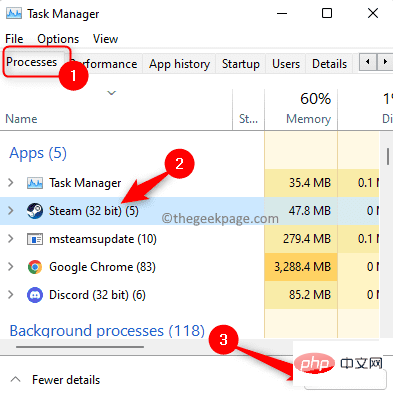
Tun Sie dies für alle unnötigen Apps, die Sie im Task-Manager sehen.
Hinweis: Stellen Sie sicher, dass Sie keine Prozesse im Zusammenhang mit Windows- und Microsoft-Diensten beenden.
4.StartenIhren Computer neu.
Versuchen Sie nach dem Systemstart, die Aufgabe auszuführen, die das Problem verursacht hat, um zu überprüfen, ob es behoben wurde.
Lösung 2 – Führen Sie die Anwendung als Administrator aus.
Wenn beim Versuch, den Netsh-Befehl im Terminal auszuführen, ein Fehler auftritt, erfordert der Befehl wahrscheinlich Administratorrechte, um ihn auszuführen und Änderungen vorzunehmen. Stellen Sie daher vor der Ausführung des Befehls sicher, dass das von Ihnen verwendete Eingabeaufforderungsfenster über Administratorrechte verfügt.
1. Verwenden Sie die Tastenkombination Windows + R, um das Dialogfeld „Ausführen“ zu öffnen. 2. Geben Sie
cmd in das Ausführungsfeld ein.Dann halten Sie einfach gleichzeitig die Tasten
Strg + Umschalt + Eingabetastegedrückt, um die Eingabeaufforderung als Administrator auszuführen.
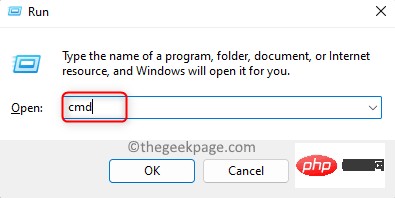 3. Wenn die Aufforderung zur Benutzerkontensteuerung
3. Wenn die Aufforderung zur Benutzerkontensteuerung
Ja. 4. Versuchen Sie nun, den Befehl in der Eingabeaufforderung auszuführen und prüfen Sie, ob der Fehler behoben ist.
Lösung 3 – IP-Bereich ändernDieser Fehler kann auftreten, wenn einige Prozesse auf dem System Port 80 oder Port 443 verwenden. Viele Benutzer konnten diesen Konflikt lösen, indem sie einen völlig anderen IP-Bereich einrichten. 1. Klicken Sie auf dieWindows
-Taste auf Ihrer Tastatur und geben Sie den TextEingabeaufforderung in das Suchfeld ein. Nachdem Sie in den Suchergebnissen Eingabeaufforderung
ausgewählt haben, klicken Sie rechts aufAls Administrator ausführen .
2. Geben Sie nach dem Öffnen der Eingabeaufforderung mit Administratorrechten die folgenden Befehle nacheinander ein und drücken Sie dann die Eingabetaste, um den IP-Bereich der TCP- und UDP-Ports zu ändern. 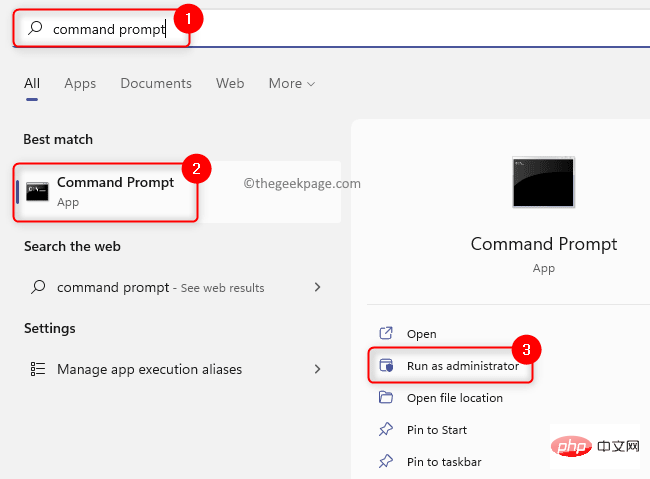
netsh int ipv4 设置动态端口 tcp start=10000 num=1000netsh int ipv4 set dynamicport udp start=10000 num=1000
3. Überprüfen Sie, ob dies zur Lösung des Problems beiträgt, mit dem Sie konfrontiert sind. Wenn das Problem weiterhin besteht, fahren Sie mit der nächsten Lösung unten fort.
Lösung 4 – IIS-Portkonflikte durch Ändern der Registrierung lösen 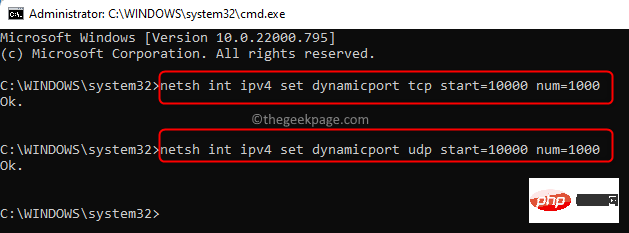
Registrierungsunterschlüssel
ListenOnlyListist auf dem Computer, auf dem IIS ausgeführt wird, nicht richtig konfiguriert.
- Port 80 und Port 443, die von IIS benötigt werden, werden von einem anderen Prozess verwendet.
- Wenn Sie nach der Verwendung des Dienstprogramms Netstat.exe keine aktiven Verbindungen zu den oben genannten Ports von anderen Prozessen sehen, müssen Sie die Konfiguration des Unterschlüssels ListenOnlyList
- Registrierung überprüfen.
Windows und R auf Ihrer Tastatur, um das Feld „Ausführen“ zu öffnen.
Geben Siecmd ein und führen Sie die Eingabeaufforderung mit Administratorrechten aus , indem Sie gleichzeitig
Strg + Umschalt + Eingabetaste drücken.
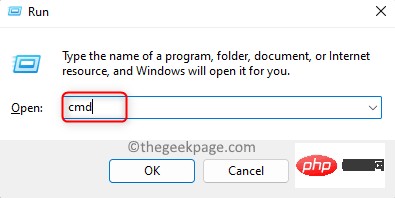
当用户帐户控制提示时单击是。
2. 键入以下命令并按Enter以运行 Netstat.exe 实用程序。
netstat -ano
上面的命令返回一个活动连接列表。
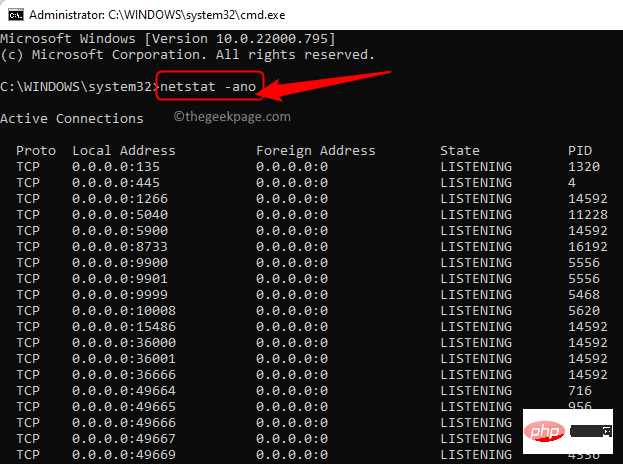
滚动浏览此列表并检查端口 80 和端口 443 是否正在被任何其他进程使用。
如果上面提到的端口没有被积极使用,那么您需要对注册表中的键进行更改。
3. 在对注册表进行任何修改之前,您需要停止运行 IIS 的 HTTP 服务。
在命令提示符下键入命令,然后按 Enter。
网络停止http
4. 当你被问到你想继续这个操作吗?,键入Y并按Enter继续。
禁用 HTTP 端口后关闭命令提示符。
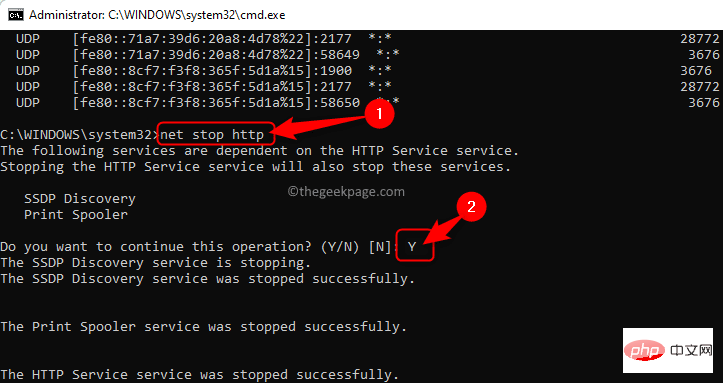
5. 点击键盘上的Windows键并在 Windows 搜索栏中键入注册表编辑器。
单击注册表编辑器。
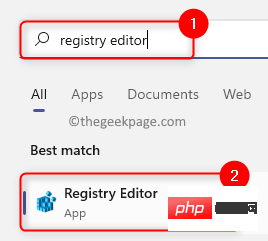
如果UAC提示您授予权限,请单击是。
6. 在注册表编辑器窗口中,导航到下面的位置或将其复制并粘贴到注册表的导航栏中。
HKEY_LOCAL_MACHINE\SYSTEM\CurrentControlSet\Services\HTTP\Parameters\ListenOnlyList
注意:如果没有找到ListenOnlyList子项,则无需创建子项,因为将使用默认 IP 地址0.0.0.0。
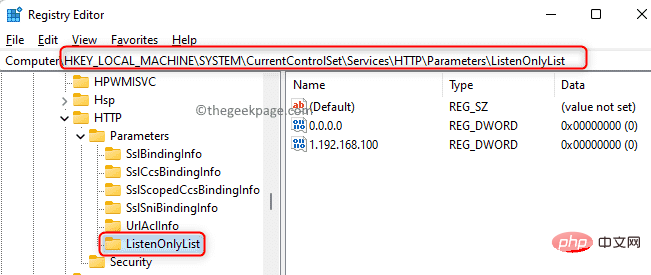
7. 现在,您需要移到右侧并删除除默认值0.0.0.0以外的所有 IP 地址
右键单击每个IP 地址并选择删除选项。
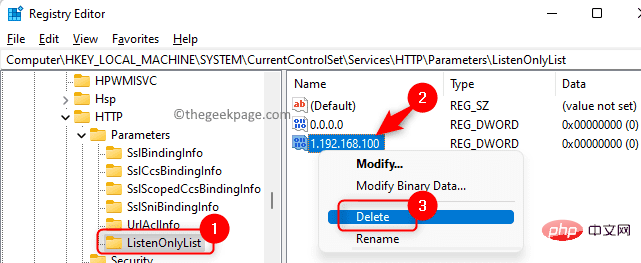
在弹出的确认删除子项的窗口中,单击是。
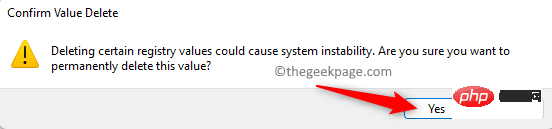
8. 退出注册表并重新启动计算机。
9、系统启动后,需要启动HTTP服务。
如上所示启动命令提示符。
键入下面的命令,然后按 Enter。
网络启动http
10. HTTP 服务启动后,尝试运行 IIS(Internet 信息服务)并检查错误是否已解决。
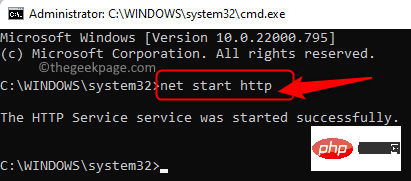
Das obige ist der detaillierte Inhalt vonDer Prozess kann unter Windows 11/10 nicht auf die Dateifehlerbehebung zugreifen. Für weitere Informationen folgen Sie bitte anderen verwandten Artikeln auf der PHP chinesischen Website!

Heiße KI -Werkzeuge

Undress AI Tool
Ausziehbilder kostenlos

Undresser.AI Undress
KI-gestützte App zum Erstellen realistischer Aktfotos

AI Clothes Remover
Online-KI-Tool zum Entfernen von Kleidung aus Fotos.

Clothoff.io
KI-Kleiderentferner

Video Face Swap
Tauschen Sie Gesichter in jedem Video mühelos mit unserem völlig kostenlosen KI-Gesichtstausch-Tool aus!

Heißer Artikel

Heiße Werkzeuge

Notepad++7.3.1
Einfach zu bedienender und kostenloser Code-Editor

SublimeText3 chinesische Version
Chinesische Version, sehr einfach zu bedienen

Senden Sie Studio 13.0.1
Leistungsstarke integrierte PHP-Entwicklungsumgebung

Dreamweaver CS6
Visuelle Webentwicklungstools

SublimeText3 Mac-Version
Codebearbeitungssoftware auf Gottesniveau (SublimeText3)
 So öffnen Sie das XML -Format
Apr 02, 2025 pm 09:00 PM
So öffnen Sie das XML -Format
Apr 02, 2025 pm 09:00 PM
Verwenden Sie die meisten Texteditoren, um XML -Dateien zu öffnen. Wenn Sie eine intuitivere Baumanzeige benötigen, können Sie einen XML -Editor verwenden, z. B. Sauerstoff XML -Editor oder XMLSPY. Wenn Sie XML -Daten in einem Programm verarbeiten, müssen Sie eine Programmiersprache (wie Python) und XML -Bibliotheken (z. B. XML.etree.elementtree) verwenden, um zu analysieren.
 Ausführliche Erläuterung der Benennung von C++-Funktionen: Fragen und Antworten zur Einhaltung von Spezifikationen und zur Verbesserung der Lesbarkeit
May 01, 2024 pm 02:30 PM
Ausführliche Erläuterung der Benennung von C++-Funktionen: Fragen und Antworten zur Einhaltung von Spezifikationen und zur Verbesserung der Lesbarkeit
May 01, 2024 pm 02:30 PM
Die Namenskonvention für C++-Funktionen folgt der Kamel- oder Pascal-Benennung. Es wird empfohlen, beschreibende, prägnante Funktionsnamen zu verwenden, die Abkürzungen und Sonderzeichen vermeiden. Überladene Funktionen können durch Differenzierung von Parametern, Verwendung von Suffixen oder Namespaces unterschieden werden. Namenskonventionen für Funktionen, die aus einzelnen Buchstaben bestehen, mehrdeutig oder übermäßig spezifisch sind oder Sonderzeichen enthalten, sollten vermieden werden.
 IIS: Eine Einführung in den Microsoft -Webserver
May 07, 2025 am 12:03 AM
IIS: Eine Einführung in den Microsoft -Webserver
May 07, 2025 am 12:03 AM
IIS ist eine Webserver -Software, die von Microsoft entwickelt wurde, um Websites und Anwendungen zu hosten. 1. Die Installation von IIs kann über die Assistenten "Rollen und Funktionen hinzufügen" in Windows durchgeführt werden. 2. Erstellen einer Website kann über PowerShell -Skripte erreicht werden. 3. Konfigurieren Sie URL -Umschreibungen können über die Web.config -Datei implementiert werden, um die Sicherheit und die SEO zu verbessern. 4. Debugging kann durch Überprüfen von IIS -Protokollen, Berechtigungseinstellungen und Leistungsüberwachung durchgeführt werden. 5. Optimierung der IIS -Leistung kann erreicht werden, indem Komprimierung, Konfigurieren von Caching und Lastausgleich aktiviert werden.
 So setzen Sie die Bootstrap -Navigationsleiste
Apr 07, 2025 pm 01:51 PM
So setzen Sie die Bootstrap -Navigationsleiste
Apr 07, 2025 pm 01:51 PM
Bootstrap bietet eine einfache Anleitung zum Einrichten von Navigationsleisten: Einführung der Bootstrap -Bibliothek zum Erstellen von Navigationsleistencontainern Fügen Sie Markenidentität hinzu. Erstellen Sie Navigationslinks. Hinzufügen anderer Elemente (optional) Anpassungsstile (optional).
 Was ist das YII -Framework? Tutorial zur Verwendung des YII -Frameworks
Apr 18, 2025 pm 10:57 PM
Was ist das YII -Framework? Tutorial zur Verwendung des YII -Frameworks
Apr 18, 2025 pm 10:57 PM
Artikelzusammenfassung: YII -Framework ist ein effizientes und flexibles PHP -Framework zum Erstellen dynamischer und skalierbarer Webanwendungen. Es ist bekannt für seine hohe Leistung, leichte und einfach zu verwendende Funktionen. Dieser Artikel enthält ein umfassendes Tutorial zum YII -Framework, das alles von der Installation bis zur Konfiguration bis zur Entwicklung von Anwendungen abdeckt. Dieser Leitfaden soll Anfängern und erfahrenen Entwicklern helfen, die Kraft von YII zu nutzen, um zuverlässige und wartbare Weblösungen aufzubauen.
 IIS: Schlüsselmerkmale und Funktionen erklärt
May 03, 2025 am 12:15 AM
IIS: Schlüsselmerkmale und Funktionen erklärt
May 03, 2025 am 12:15 AM
Gründe für die Popularität von IIS sind die Funktionen für hohe Leistung, Skalierbarkeit, Sicherheit und flexible Management. 1) Hohe Leistung und Skalierbarkeit mit integrierten Leistungsüberwachungstools und modularem Design können die Serverfunktionen in Echtzeit optimieren und erweitern. 2) Sicherheit bietet SSL/TLS -Unterstützung und URL -Autorisierungsregeln zum Schutz der Website -Sicherheit. 3) Anwendungspool sorgt für die Serverstabilität durch Isolieren verschiedener Anwendungen. 4) Verwaltung und Überwachung vereinfacht die Serververwaltung durch IISManager- und PowerShell -Skripte.
 Löschen Sie die Google Chrome-Registrierung und bereinigen Sie die verbleibenden Rückstände bei der Deinstallation von Google Chrome
Jun 19, 2024 am 11:09 AM
Löschen Sie die Google Chrome-Registrierung und bereinigen Sie die verbleibenden Rückstände bei der Deinstallation von Google Chrome
Jun 19, 2024 am 11:09 AM
Nach der Installation einer neuen Chrome-Version auf dem Computer kann die alte Version von Google Chrome nach der Deinstallation nicht installiert werden. Ein Doppelklick auf das Installationspaket reagiert nicht. Der Grund dafür ist, dass die Registrierungsinformationen von Google Chrome nicht bereinigt wurden. Der folgende Editor erklärt, wie die verbleibenden Registrierungsinformationen von Google Chrome bereinigt werden. 1. Erstellen Sie ein neues Textdokument auf dem Desktop, kopieren Sie den folgenden Code, fügen Sie ihn ein und speichern Sie ihn. Windows-RegistrierungseditorVersion 5.00; ACHTUNG, diese Datei entfernt Google Chrome-Registrierungseinträge aus Ihrer Windows-Registrierung. Erwägen Sie eine Sicherung
 Verwenden von IIS: Hosting von Websites und Webanwendungen
May 10, 2025 am 12:24 AM
Verwenden von IIS: Hosting von Websites und Webanwendungen
May 10, 2025 am 12:24 AM
IIS ist eine von Microsoft entwickelte Webserver -Software, um Websites und Webanwendungen zu hosten und zu verwalten. 1) Installieren Sie IIS: Installieren Sie auf Windows Server über das Bedienfeld oder den Server -Manager. 2) Erstellen einer Website: Verwenden Sie PowerShell-Befehle wie New-Website, um eine neue Website zu erstellen. 3) Anwendungspool konfigurieren: Richten Sie eine unabhängige Betriebsumgebung für verschiedene Websites ein, um die Sicherheit und Stabilität zu verbessern. 4) Leistungsoptimierung: Passen Sie die Einstellungen des Anwendungspools an und aktivieren Sie die Komprimierung der Inhalte, um die Leistung der Website zu verbessern. 5) Fehlerdebugging: Diagnose und Beheben Sie gemeinsame Fehler durch Anzeigen von IIS -Protokolldateien.





